При настройке учетной записи электронной почты на Mac или iPhone вы можете иногда получить сообщение «Учетная запись уже существует». Это очень распространенная проблема, которая возникает из-за проблемы с связкой ключей iCloud. Это действительно расстраивает, поскольку вы не сможете добавить эту конкретную учетную запись электронной почты на свой телефон или компьютер Mac, сколько бы раз вы ни повторяли этот процесс. Но не о чем беспокоиться, поскольку мы обсудили здесь решения.
Почему это происходит на самом деле?
Что ж, причиной этой проблемы является сам iCloud. Учетная запись iCloud сохраняет большой объем данных. Учетная запись электронной почты, которую вы пытаетесь добавить, также присутствует в ваших данных iCloud, которые iCloud пытается синхронизировать, но по какой-то причине зависает. Поэтому, как только вы выходите из системы, вы выходите из своей учетной записи iCloud, связка ключей iCloud перестает синхронизировать эту почту, и вы можете легко добавить ее на свой Mac или iPhone. После того, как вы успешно добавили учетную запись, вы можете снова войти в систему с помощью iCloud.
Шаги по исправлению учетной записи почты, уже существующей на Mac
Включите ваш Mac.
Программы для Windows, мобильные приложения, игры – ВСЁ БЕСПЛАТНО, в нашем закрытом телеграмм канале – Подписывайтесь:)
Теперь щелкните логотип Apple. Он находится в верхнем левом углу. Это откроет новое окно.
Нажмите на Системные настройки, а затем на опцию iCloud, представленную в третьей строке.
Нажмите кнопку «Выйти». Это приведет к выходу из вашей учетной записи iCloud.
Теперь добавьте почтовый аккаунт.
Войдите в свой iCloud
Вы больше не увидите сообщение об ошибке.
Вот как это делается на iPhone
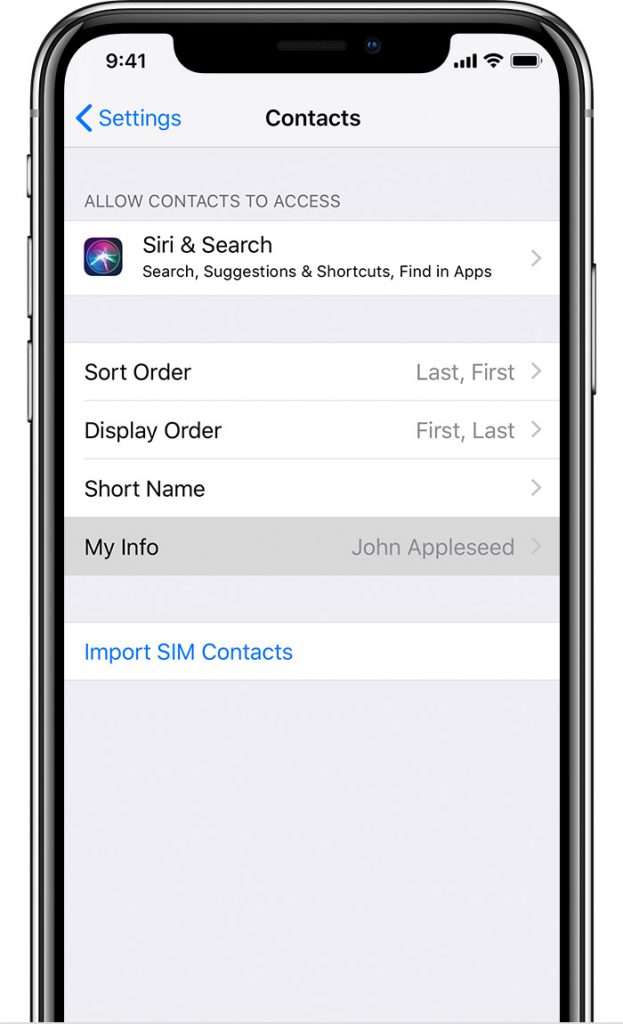
Перейдите к настройке, а затем нажмите на свое имя.
Прокрутите вниз и нажмите на опцию выхода. Вы найдете его внизу.
Введите свой пароль, когда его спросят. После ввода пароля коснитесь параметра «Выключить».
Нажмите выйти.
Теперь заходим в почту и добавляем аккаунт.
Вернитесь к настройкам и нажмите iCloud, чтобы снова войти.
Это решит проблему.
Вы успешно добавили свою учетную запись электронной почты.
Ниже приведены предложения, взятые с сайта apple.stackexchange.com:
«Это может быть вызвано тремя причинами. iCloud испорчен (и пытается синхронизировать ваши учетные записи в Интернете) и повреждение настроек почты и повреждение в целом ваших пользовательских настроек.
А. Создайте новую учетную запись пользователя – без iCloud и без Apple ID. Попробуйте добавить туда учетную запись электронной почты из Системных настроек – Панель предпочтений учетных записей Интернета.
Если это не сработает – ваш gmail испорчен или вам нужно переустановить Mac с нуля (т.е. что-то действительно не так с ОС – это было бы моим последним средством – убедитесь, что настройки Gmail ясны в этот момент, прежде чем создавать резервную копию и протирая Mac)
B. Выйдите из iCloud на Mac, используя свою обычную учетную запись.
Прежде чем удалять содержимое на Mac, сделайте резервную копию. Вы захотите удалить все, что синхронизируется с iCloud, чтобы система могла очистить данные, которые зависят от iCloud. Если вы параноик, экспортируйте данные, такие как Контакты и Календарь, в автономный экспорт / резервную копию, прежде чем делать этот шаг. Затем повторите процедуру удаления / добавления.
C. Зайдите в журналы. Вам нужно будет запустить sysdiagnose Mail, а затем войти в приложение Console и, возможно, записать активность подключения, открыв Mail Connection Doctor и отметив эту опцию ».
Испытывая трудности с вашим устройством, ознакомьтесь с нашим «Как»О том, как решить некоторые из этих проблем.
Добавить комментарий
Для отправки комментария вам необходимо авторизоваться.